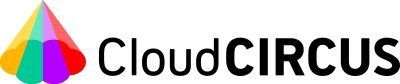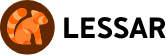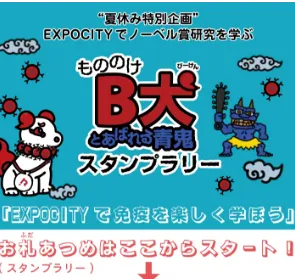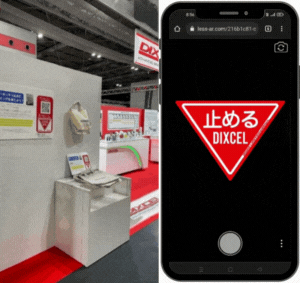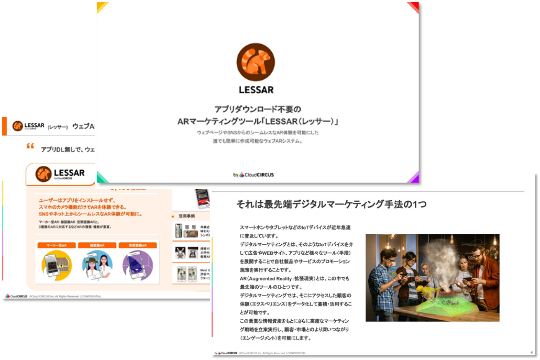1. よくあるお悩み
- 他とは違う、差別化した
おもしろい企画を行いたい - 認知がされていないため
単純な割引キャンペーン
では効果が出ない - 来店や購買の
リピート率が低い
LESSARなら
こんな施策でプロモーションの
課題を解決します
-
事例:神姫バス株式会社
乗務員の制服のバーチャル体験が
できる企画などを実施, 1.4万人が体験.
25件以上のメディアに掲載された -
事例:大阪微生物病研究所様
抗体ができる仕組みを, ストーリー型の
ARスタンプラリーで表現. 今まで難しかった
親子へのアプローチに成功 -
事例:タリーズコーヒージャパン株式会社
春の新商品キャンペーンにてARを活用
5万人以上が体験, 数百件の投稿が拡散された -
事例:ベネッセコーポレーション株式会社
ハロウィン限定の「おうちイベント」にて
一緒にダンスが踊れるAR動画を活用
写真撮影数は平均の1.5倍, 子どもに喜ばれた施策に. -
事例:株式会社ディクセル様
商材特性もあり、認知度が低いことが課題.
他社と差別化すべく, ARを展示会で活用.
ルーレット×診断企画が2000pv獲得,相談数増に貢献
導入実績8,500社以上のLESSARで
効果のあるプロモーションを実現しませんか?
-
ARを体験したユーザーの59.5%
は
購買意欲が上がる -
39.1%
(3人に1人)は
AR体験を人に紹介する
(口コミが広がる) -
ARを採用した企業の87.8%
は
「企画を実施してよかった」
と回答
参考:第2回ARアプリに関する調査レポート
(クラウドサーカス調べ)
LESSARができること・
事例や料金プランを
まとめた資料をプレゼント!
2. 課題解決のために
LESSARでできること
目的に合う機能を選ぶ
商品や場所、ターゲットに合わせた効果的な企画が実現可能。機能の組み合わせもできます。
-
\拡散・満足度向上など広く使える/
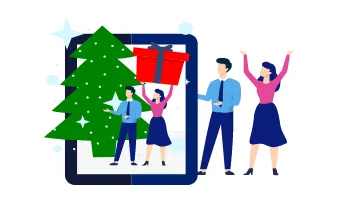
AR×フォトフレーム
ウェブARのフォトフレームはアプリ不要で、記憶に残るプロモーションが可能です。七夕やクリスマスなど、季節限定コンテンツが人気です。
詳しく見る -
\街歩きや店舗巡りを活性化/
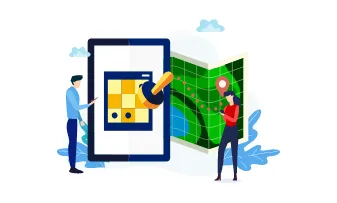
AR×スタンプラリー
スマートフォン上にスタンプを貯めながら地域を周遊しながら謎解きのヒントをが出現したり、店舗を回ることで購買単価の上昇を狙うことができます。
詳しく見る -
\リピート率向上が狙える/

AR×くじ引き(確率)設定
1つのマーカーに対して、複数のARコンテンツを任意の確率でランダム表示させる機能です。リピート率向上が狙えます。
詳しく見る -
\オフラインイベントの集客強化に最適/
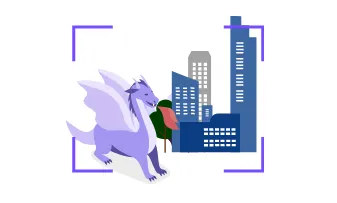
AR×日時・GPS制御
日付や時間帯ごとに異なるコンテンツが表示されるよう設定できます。GPS制御も組み合わせて、この場所だけで体験できるという特別感も演出できます。
詳しく見る -
\家具などの試し置き施策に最適/

AR×3D作成
スマホで撮影した写真から3Dオブジェクトを作成する「フォトグラメトリ」機能です。作成にかかる時間はわずか15分ほど。ARにもすぐに活用できます。
詳しく見る

無料素材付き!
すぐにARを試せます。
\1分で登録!/
LESSARを無料で始めるLESSARで作成できるウェブARの種類
やりたいことに合わせて種類を選択、アプリ無しのウェブARがすぐに完成。
-
\汎用的で使いやすい/
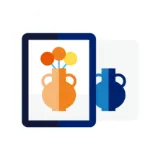
マーカー型AR
画像や物体の上にコンテンツを表示します。写真が動き出したり動画が流れる商品パッケージや販促物などに活用いただけます。
詳しく見る -
\3D表示に最適/
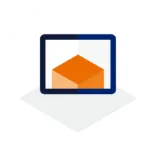
平面認識AR
床や机の上に、実際に存在するかのようにコンテンツを表示します。家具の試し置き、アニメやゲームのキャラクターが飛び出す企画など幅広く活用できます。
詳しく見る -
\まるでVRのよう/
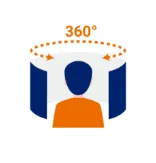
パノラマAR
360度の空間を表示します。オフィスや観光地、展示会場の360度画像を登録すれば、疑似VRのように、まるでそこにいるように見えるARを提供できます。
詳しく見る -
\イベントに合う/
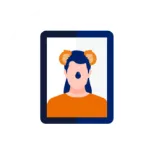
顔認識AR・ペイントAR
顔の特定の部分に画像を表示したり、実際に顔に描かれたようなペイントを表示します。バーチャルでのメイク、アクセサリーの試着などに活用されています。
詳しく見る -
\EC×バーチャル試着/
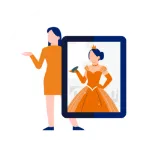
身体認識AR
身体の特定の部分に画像を表示し、服のバーチャル試着を実現します。バーチャル試着や、仮装した写真の投稿キャンペーンなどで活用いただけます。
詳しく見る -
\時計・指輪を試着/
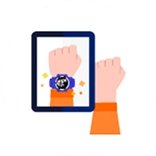
手認識AR
手の特定の部分に画像を表示し、腕時計やネイル、指輪などのバーチャル試着を実現します。
詳しく見る
LESSARができることを資料にまとめました。
\事例・料金プランも掲載!/
資料ダウンロードする企画の効果を測定する機能
ARが「いつ」「誰に」体験され、「どれくらい」狙った成果につながったかを測定。可視化

ログ分析
(ダッシュボード)
作成したARが「どのようなユーザーに、どこで、どのくらい体験されたのか」など詳細なログ分析が可能です。
ARを通して、プロモーションで利用したチラシやパンフレット等の紙媒体やイベントの成果まで可視化し、
次のプロモーションで活かすべき点を見つけられます。
確認できるアクセスログの例
- イベント回数
(コンテンツ表示数、スキャン数、写真撮影数、
コンテンツのタップ回数、コンテンツシェア数) - 表示維持率(閲覧時間をグラフ化)
- 性別割合
- OS別割合
- ブラウザ別割合
- 地域別割合
- 遷移元ドメイン
3. サポートも充実!
- 「カスタマーサクセス」担当者が伴走支援!
- セミナー動画、操作講習などの企画立案に役立つコンテンツをお届け!
- メディアサイト「ARGO」にも事例や最新動向の
情報を掲載中! - 技術的な問題について、お電話とメールで
サポート受付しています
(有償アカウントご契約のお客様対象)
コンサルタント紹介
継続したプロモーションを、
より強固なものにしていくために、
上記の機能でAR、企画の考え方を
貴社に浸透させ、プロモーションの
成功に伴走いたします。

大野 達郎
デジタルプロモーション事業部
カスタマーサクセスグループ
マネージャー
2010年スターティアラボに営業として入社。
2015年マネージャーに就任し、 その後2017年に
コンサルティンググループへ。
現在、当社サービスを導入頂いているコンシューマー事業の
お客様へのフォローを中心にサポート・企画支援業務を実施。
得意領域はBuzz/FanMarketing領域。
コンシューマー向けのプロモーション施策を得意としており、
お客様と一緒にAR企画~運用~フォローまで行う。
コンサルタントが解説!
「今更聞けない、ARって
何が良いの?」
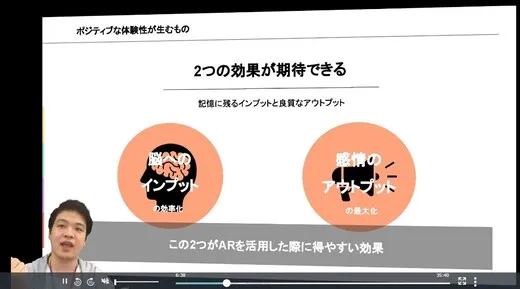
年間500以上の案件を支援するコンサルタントが
- ARって結局何ができるの?
- プロモーションにどうやってARを使うの?
- ARってどんな成果につながるの?
について、30分の動画で解説します。
もっと活用方法を
知りたい方へ
お役立ち資料のご案内
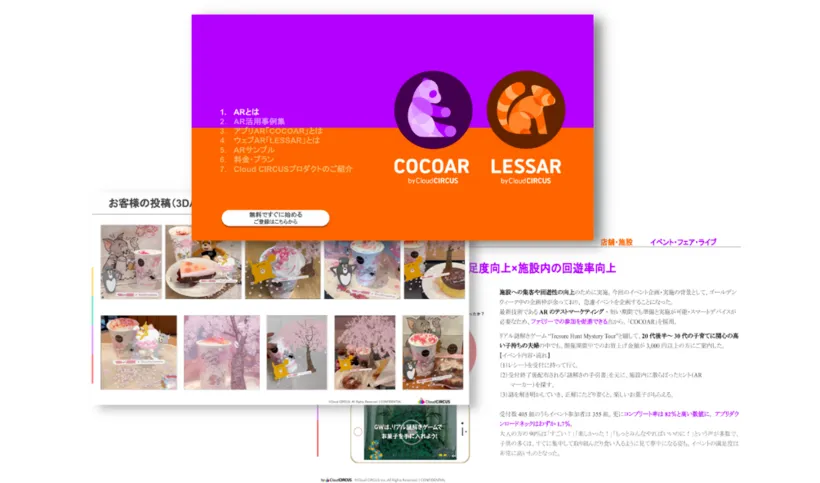
AR活用事例集(体験サンプル付き)
店舗/商品販促(タリーズ様、ゴディバ様)、地域活性化(四万十町役場様)、エンタメ(イマジニア様)、卒業式イベント(早稲田大学様)を含む、10種類以上の活用事例をご紹介。
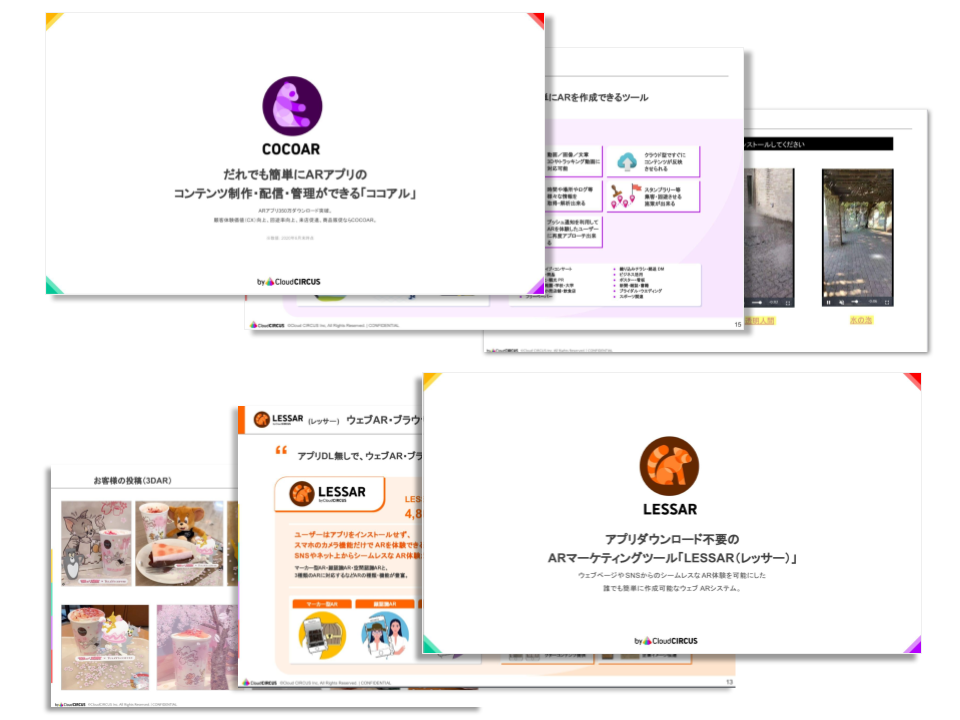
アプリAR「COCOAR」&
ウェブAR「LESSAR」概要資料
COCOARとLESSARをまとめて資料ダウンロードできます。
アプリARだからできることや、ウェブARの方が効果的なシーン、成功事例などもご紹介します。